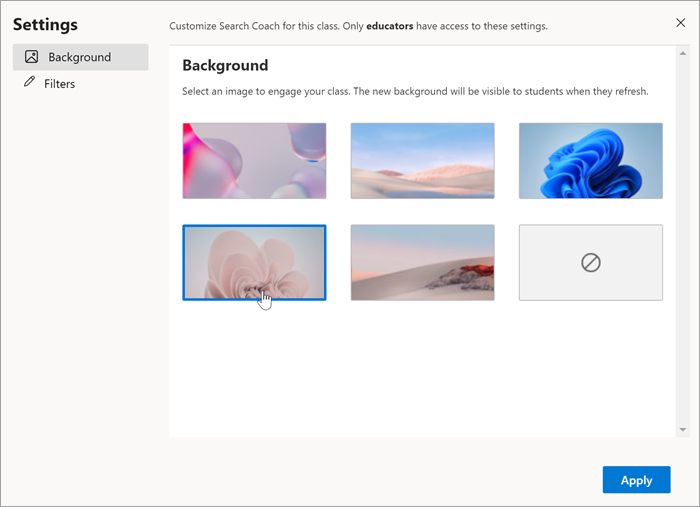Tinkinti
Applies To
„Microsoft Teams“ švietimuiKad padėtumėte mokiniams išmokti naudoti paieškos instruktorius ir kurti pastolius, kurie padeda jiems gauti patikimos informacijos, mokytojai klasės parametruose gali tinkinti, kaip paieškos instruktorius veikia mokiniams.
Išjungti filtrus
Mokytojai gali pasirinkti, kad kai kurie numatytieji filtrai būtų neaktyvūs, kad padėtų mokiniams mokytis juos naudoti vienu metu, arba patylinti mokinius, kad jie galėtų kurti sudėtingas užklausas rankiniu būdu.
1. Pagrindinio puslapio viršutiniame dešiniajame kampe pasirinkite Klasės parametrai , tada pasirinkite Filtrai.
2. Čia galite išjungti bet kurį standartinį filtrą (arba vėl įjungti).
3. Pasirinkite Taikyti , kad įrašytumėte keitimus.
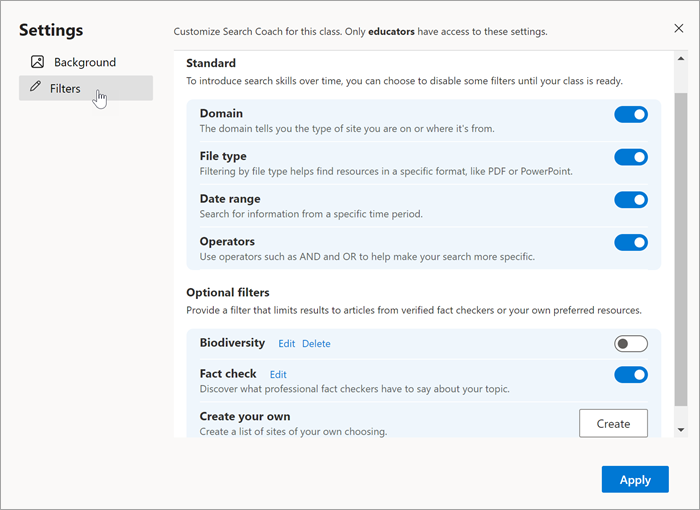
Pastaba: Studentai vis tiek galės kurti apgalvotas užklausas įvesdami ieškos pakeitimus ieškos juostoje. Pavyzdžiui, jei išjungėte failo tipo filtrą, studentas vis tiek gali susiaurinti iešką, kad pateiktų tik PDF dokumentus įvesdamas filetype:pdf su ieškos terminais.
Pasirinktinio filtro kūrimas
Paverskite pageidaujamų svetainių sąrašą filtru. Kai mokiniai naudos jūsų pasirinktinį filtrą, jų rezultatai bus apriboti ištekliais iš jūsų įvestų svetainių.
1. Klasės parametruose pasirinkite Filtrai.
2. Slinkite į Sukurti savo ir pasirinkite Kurti.
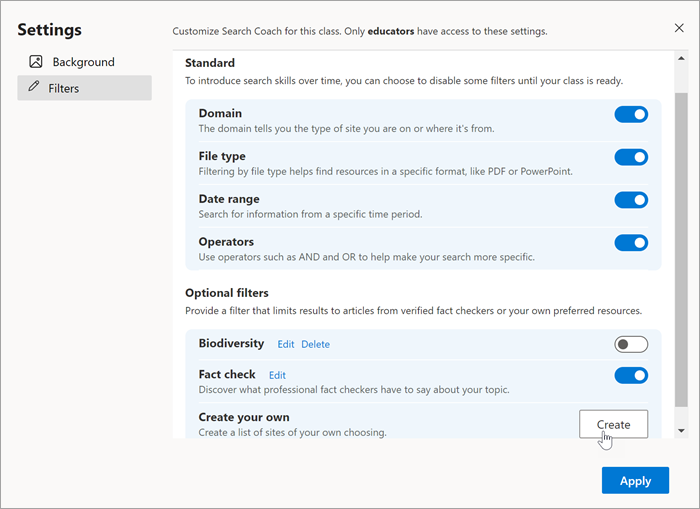
3. Įveskite pasirinktinio filtro pavadinimą.
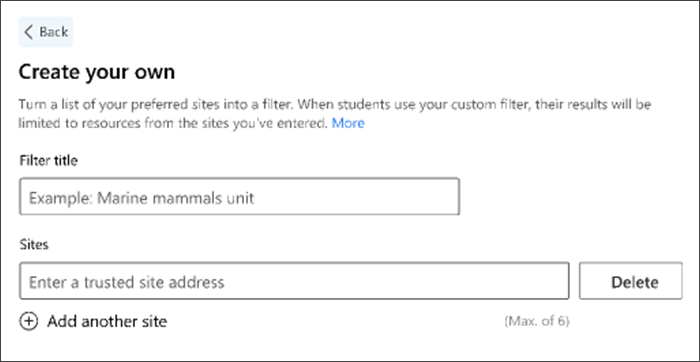
4. Įveskite pageidaujamą svetainę. Atlikite šiuos veiksmus norėdami užtikrinti, kad jūsų svetainė veiktų su paieškos instruktorius":
-
Pasirinkite svetainę, kurioje ieškoma turinio, kurį norite rasti mokiniams. paieškos instruktorius nepalaiko atskirų straipsnių, o veikiau platesnių svetainių, kuriose yra keli ištekliai.
-
Ieškos pagalbinės priemonę palaiko iki dviejų subkategorijų URL.
-
Pavyzdžiui, mars.nasa.gov/mars2020/spacecraft/rover reikėtų sutrumpinti iki mars.nasa.gov/mars2020/spacecraft
-
Šis sutrumpintas URL išplės rezultatus, kad būtų įtrauktas pradinis numatytasis straipsnis, taip pat papildoma informacija iš kitų subkategorijų.
-
Svarbu: Jei įvesite URL, kuris yra per ilgas, paieškos instruktorius automatiškai sutrumpins iki antrosios subkategorijos. Tikėtina, kad tai praplės informaciją, su kurios mokiniai susidurs. Rekomenduojame patikrinti pasirinktinį filtrą prieš priskiriant jį klasei, kad sužinotumėte, kaip jis veikia ir ką matys mokiniai.
5. Pasirinkite Įtraukti kitą svetainę , kad sukurtumėte sąrašą.
6. Pasirinkite Įrašyti , kad sukurtumėte pasirinktinį filtrą. Jūsų filtras dabar bus matomas klasės parametrų skirtuke Filtrai.
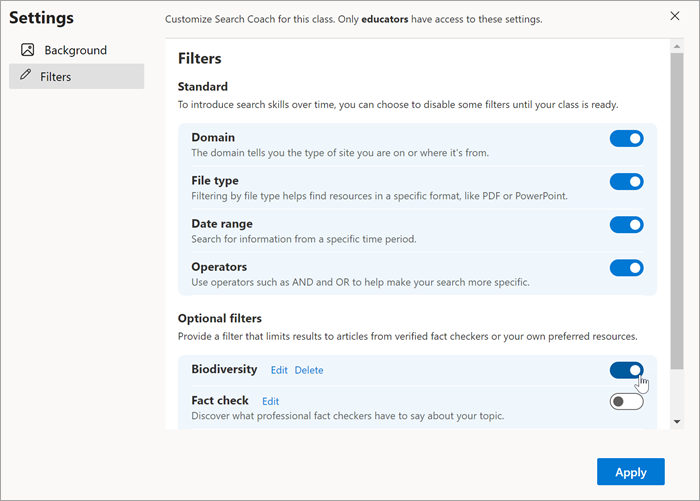
7. Perjunkite sukurtą filtrą ir pasirinkite Taikyti , kad jis būtų matomas mokiniams. Vienu metu gali būti įjungtas tik vienas pasirinktinis filtras.
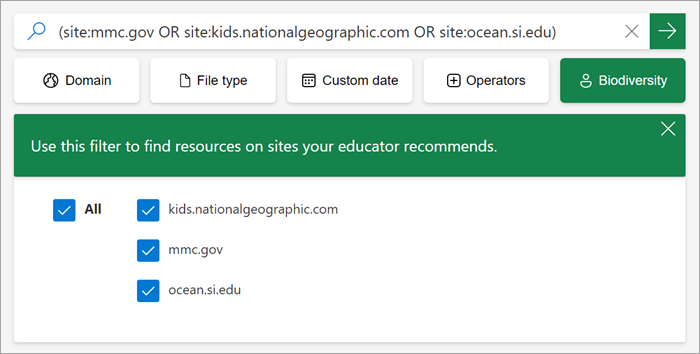
Pastaba: Studentai galės naudotis tik pasirinktinio filtro svetainėmis, jei jie jį pasirinko, panašiai, kaip naudojant paieškos instruktorius funkciją naudojami standartiniai filtrai.
Pasirinktinio filtro redagavimas
Norėdami redaguoti savo sukurtą filtrą:
-
Eikite į Klasės parametrai > filtrai.
-
Raskite filtrą, kurį norite pakeisti, ir pasirinkite Redaguoti.
-
Čia galite valdyti savo pareigas ir svetaines.
-
Pasirinkite Įrašyti , kad įtrauktumėte filtro pakeitimus.
Paskatinkite mokinius patikrinti faktus
Pateikite filtrą, apribojantį straipsnių iš patikrintų faktų tikrintuvų rezultatus. Kai mokiniai naudoja faktų tikrinimo filtrą, jų rezultatai bus apriboti ištekliais iš nurodytų svetainių.
Norėdami įgalinti filtrą, kurį sudaro paieškos instruktorius standartinis faktų tikrinimo svetainių rinkinys:
1. Eikite į Klasės parametrai > filtrai.
2. Įjungti faktų patikrą .
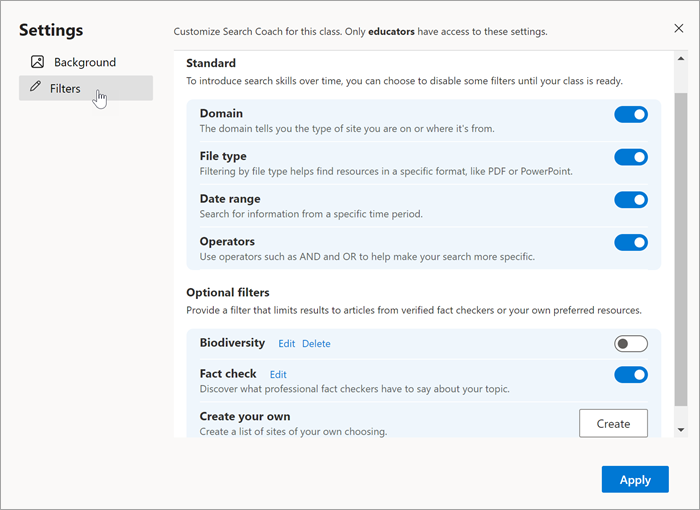
Norėdami peržiūrėti ir redaguoti faktų tikrinimo svetaines, įtrauktas į filtrą:
1. Eikite į Klasės parametrai > filtrai.
2. Eikite į faktų tikrinimo filtrą ir pasirinkite Redaguoti.
Čia galite pasirinkti Naikinti , kad pašalintumėte faktų tikrinimo svetaines iš sąrašo, arba pasirinkti Įtraukti kitą svetainę , kad sukurtumėte patikimesnį filtrą, kuriame būtų iki 6 svetainių.
Pastaba: Faktų tikrinimo svetainės neapima visko, ji geriausiai tinka abejotinai naujienai ir populiariam turiniui patikrinti. Rekomenduojame ieškoti keliose faktų tikrinimo svetainėse, nes kiekviena jų apima skirtingas temas.
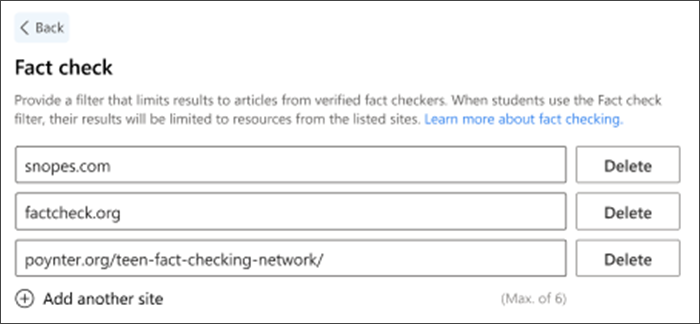
Mūsų numatytosios faktų tikrinimo svetainės
Pagal numatytuosius nustatymus faktų tikrinimo filtras apims:
-
snopes.com:apima miesto legendas ir dabartinius įvykius
-
factcheck.org:apima naujausius ir dabartinius įvykius
-
Teen Fact Checking Network:kur studentai tyrimų pareiškimai ir yra per daug profesionalių faktų tikrintuvai
Apie faktų tikrinimą
Faktų tikrinimas neatsirado internete. Ji dirba enciklopedijos kūrimo, knygų leidėjai, žurnalai ir laikraščių, ir kitų informacijos šaltinių. Faktų tikrinimo specialistai apmokyti būti objektyvūs ir tikslūs. Nors faktų tikrintojai tiria visų rūšių temas, interneto faktų tikrinimo svetainės paprastai susitelkia į miesto legendas ir gandus, taip pat į populiariausią informaciją ir dabartinius įvykius, pvz., reikalavimus politiniame diskurse. Faktų tikrinimo svetainėje nebus atsakyti į klausimus, tokius kaip "Yra "Planet", didžiausia planeta?"
Kas faktų tikrinimo svetainės yra patikimos?
Su dezinformacijos internete suma, tai puikus klausimas! Dvi patikimos, objektyvios organizacijos įvertino faktų tikrinimo svetaines – yra daug gerų variantų!
-
Tarptautinis Fact-Checking Poynter instituto Floridoje tinklas ištyrė šimtus faktų tikrinimo vietų visame pasaulyje. Čia yra svetainių, kurios išlaikė savo griežtą vertinimą sąrašą.
-
"Newsguard", kuris yra integruotas į paieškos instruktorius svetainių patikimumo įvertinimus, sukūrė patikimo faktų tikrinimo svetainių sąrašą:
-
fullfact.org (JK)
-
pagellapolitica.it(Italija)
-
facta.news (Italija)
-
butac.it (Italija)
-
factandfurious.com(Prancūzija)
Šios svetainės tikriausiai yra geri faktų tikrinimo filtro papildymai. Atlikite vertinimą, kad patvirtintumėte, jog jie yra nešališki ir puikiai tinka jūsų klasei. Ar jie randa kaltę su žmonėmis abiejose problemose? Ar jie identifikuoja šaltinius?
Pagrindinio puslapio fono keitimas
Pakeiskite pagrindinio puslapio foną, kad mokymo ieškos įgūdžiai atitiktų jūsų mokymo stilių.
-
Pereikite į Klasės parametrai , tada pasirinkite Fonas.
-
Pasirinkite jūsų klasei tinkamą vaizdą.
-
Pasirinkite Taikyti. Pakeitimai bus matomi mokiniams, kai jie atnaujins savo ekranus.